2025-04-19
分类:服务器百科
阅读(5) 评论(0)
文章目录
-
- 一、获取centos9 的镜像
-
-
-
- 1. 去centos[官网](https://www.centos.org/),点击download
- 2. 直接就是centos9 点击x86下载
- 二、创建虚拟机
-
-
-
- 1. 点击新建虚拟机
- 2.选择 自定义,下一步
- 3. 兼容性这里选择最高版本的
- 4. 稍后安装操作系统
- 5. 选择Linux,这里没有centos9版本的,选择7版本的
- 6. 虚拟机名称,安装位置修改
- 7. 处理器配置
- 8. 选择内存
- 9. 选择网络类型
- 10. 选择I/O控制器类型,默认推荐
- 11. 选择磁盘类型,默认推荐
- 12. 选择磁盘,创建新虚拟磁盘
- 13. 指定磁盘容量
- 14. 指定磁盘文件默认
- 15. 完成
- 三、Centos系统配置
-
-
-
- 1. 编辑虚拟机设置
- 2. 选择CD/DVD,勾选启动时连接,选择使用iOS映像文件
- 3. 开启此虚拟机
- 4. 鼠标点进去,使用上下键,选择第一个,回车
- 5. 选择中文,简体中文,点击继续
- 6. 点击安装目标位置,里面配置不用动 默认是自动,然后点击完成
- 7. 点击软件选择
- 8. 设置root密码,创建用户
- 9.点击开始安装
- 10. 点击重启系统
一、获取centos9 的镜像
1. 去centos官网,点击download
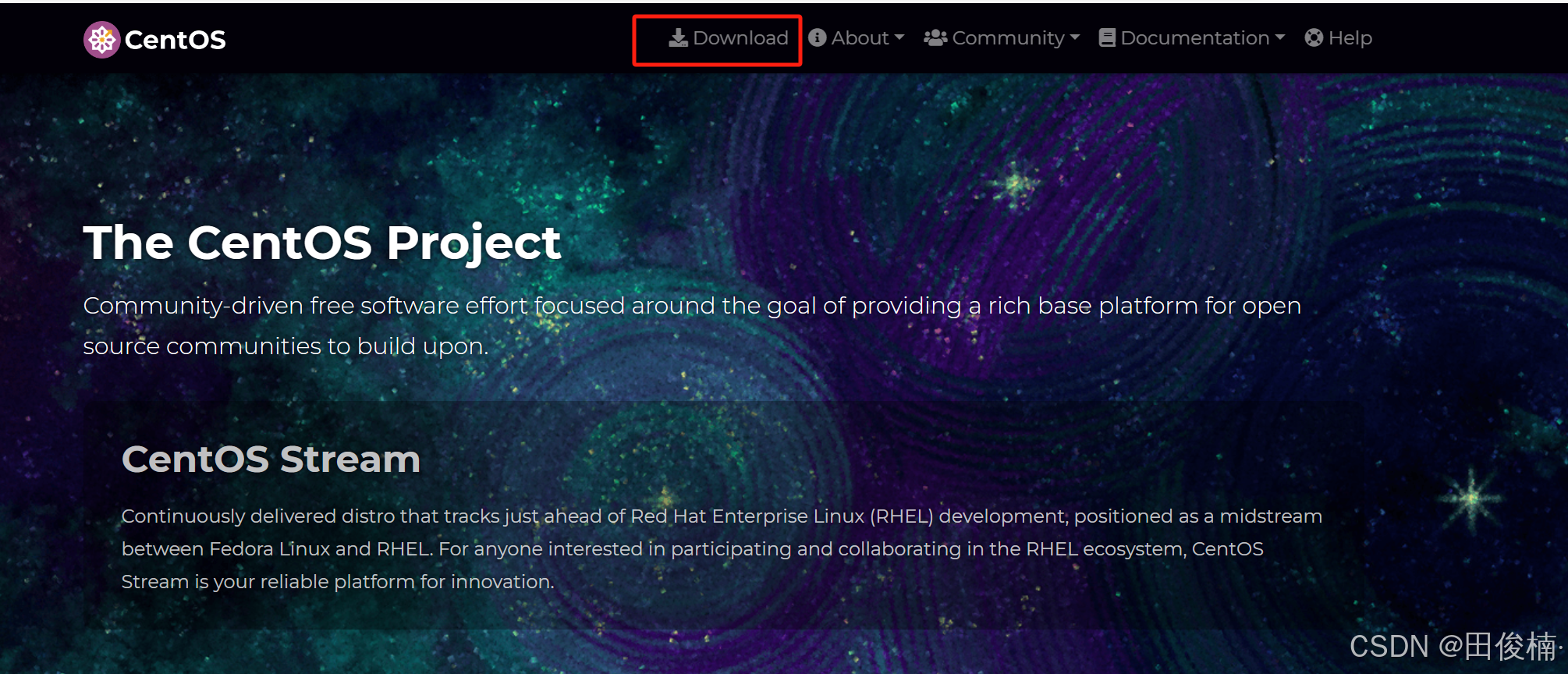
2. 直接就是centos9 点击x86下载
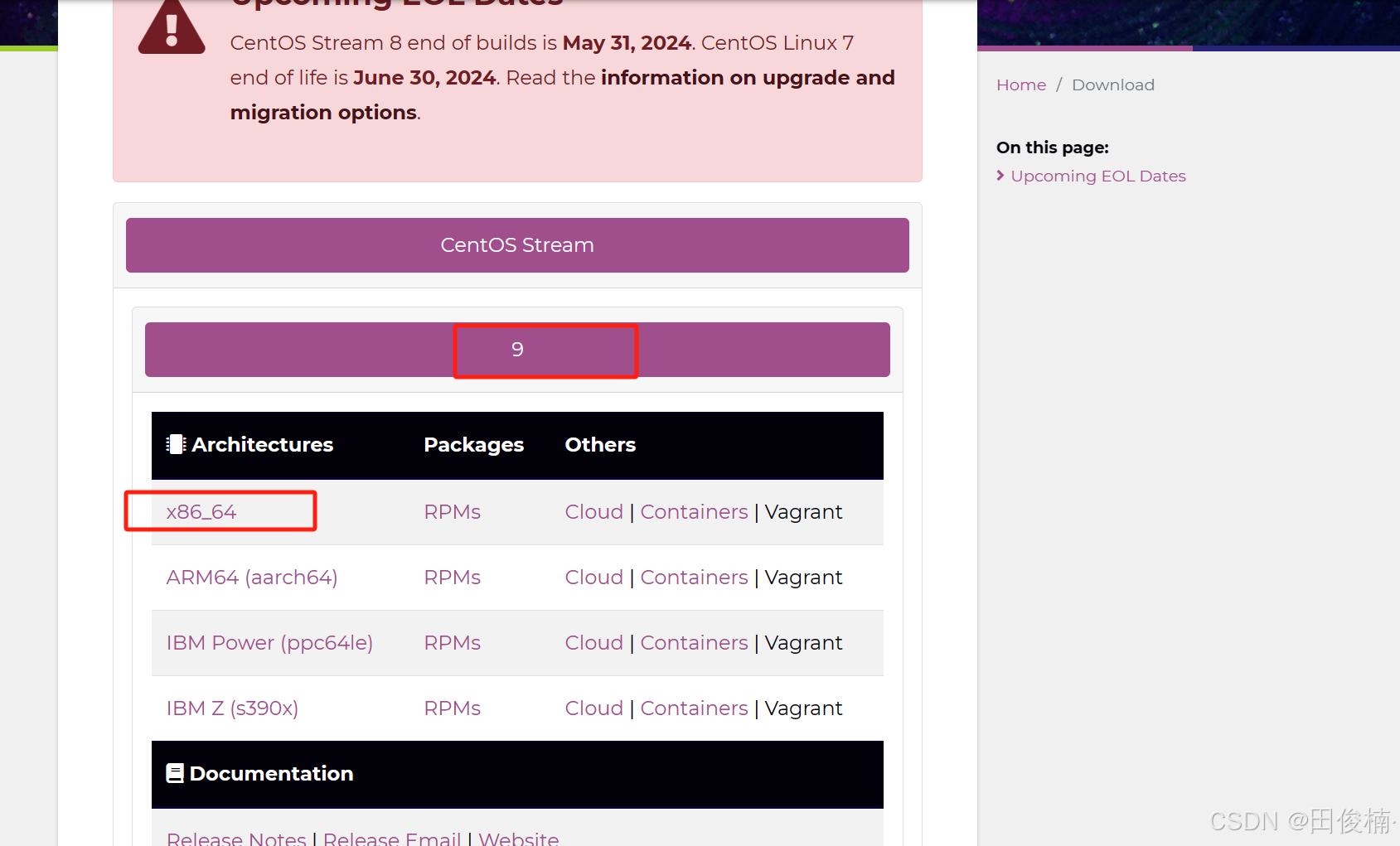

二、创建虚拟机
1. 点击新建虚拟机
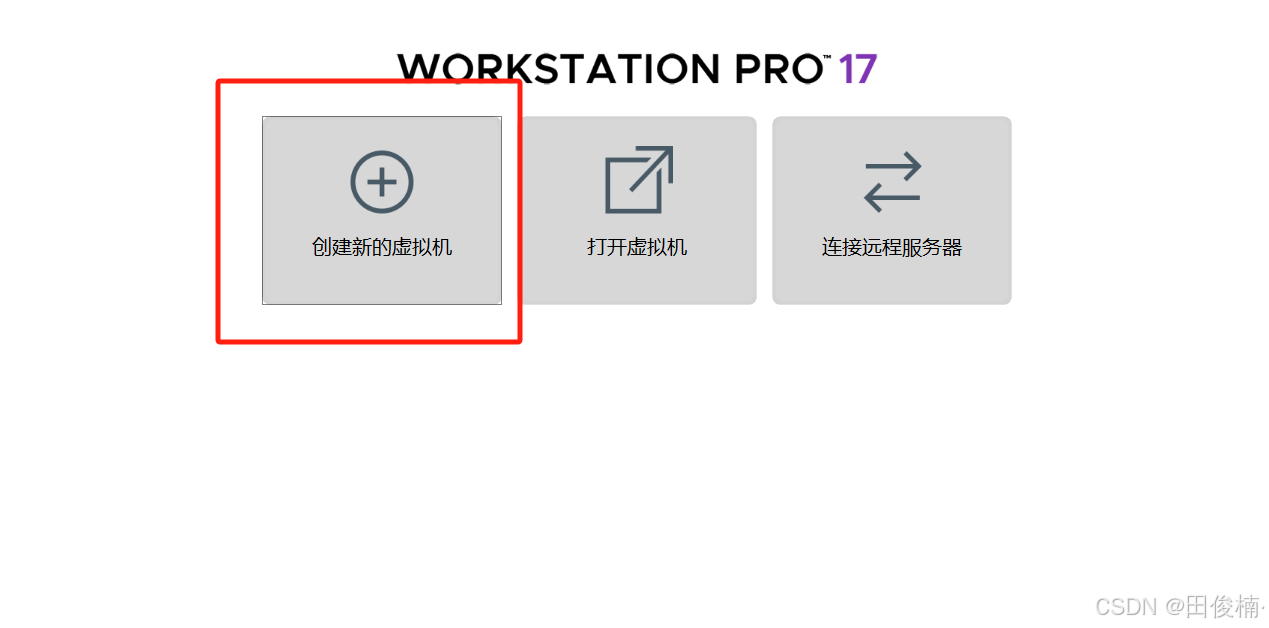
2.选择 自定义,下一步
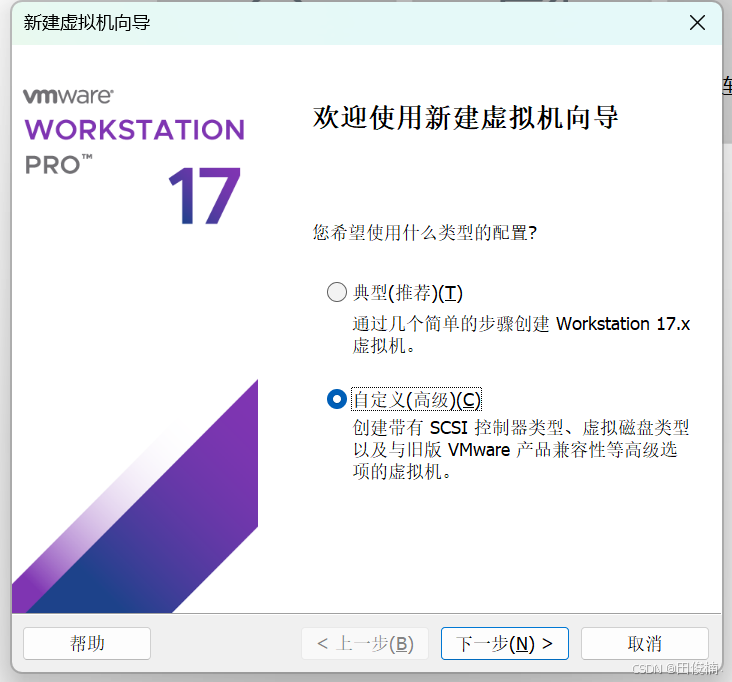
3. 兼容性这里选择最高版本的

4. 稍后安装操作系统
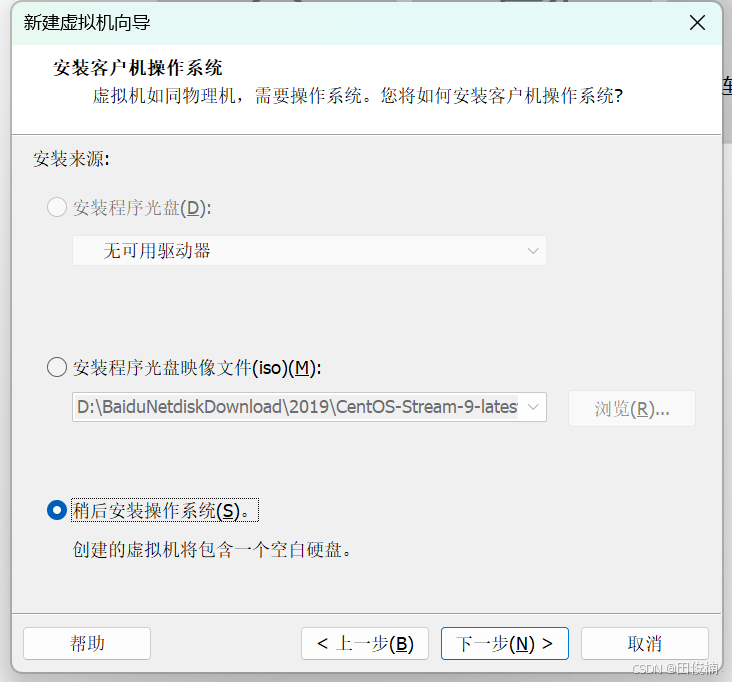
5. 选择Linux,这里没有centos9版本的,选择7版本的
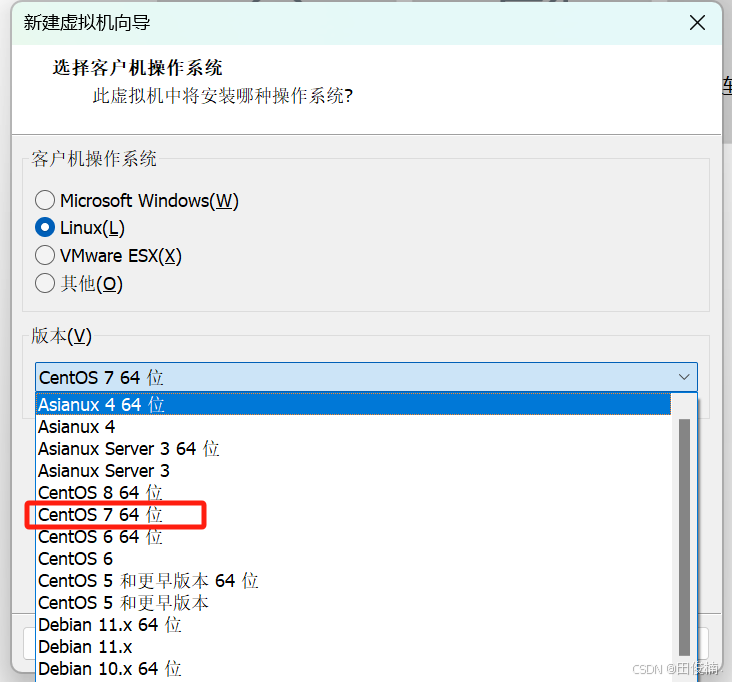
6. 虚拟机名称,安装位置修改
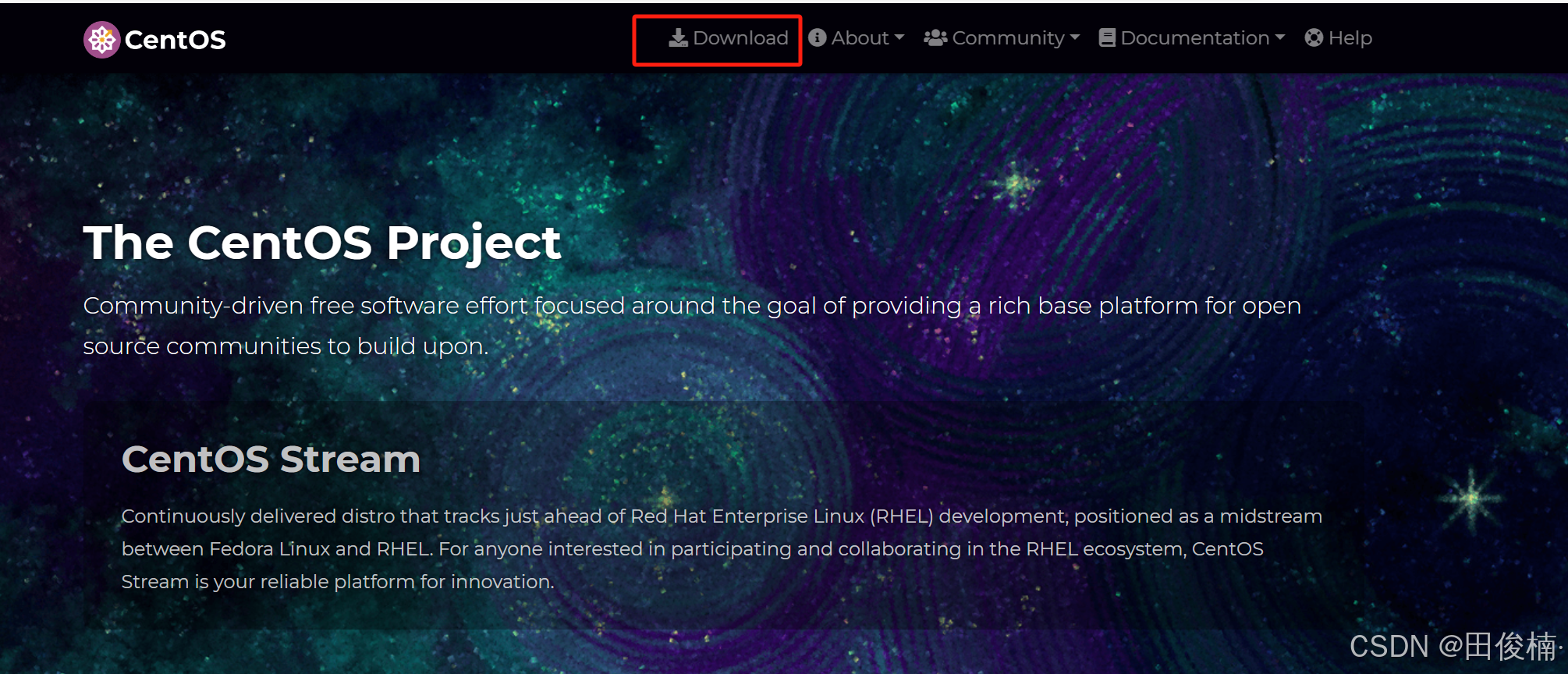
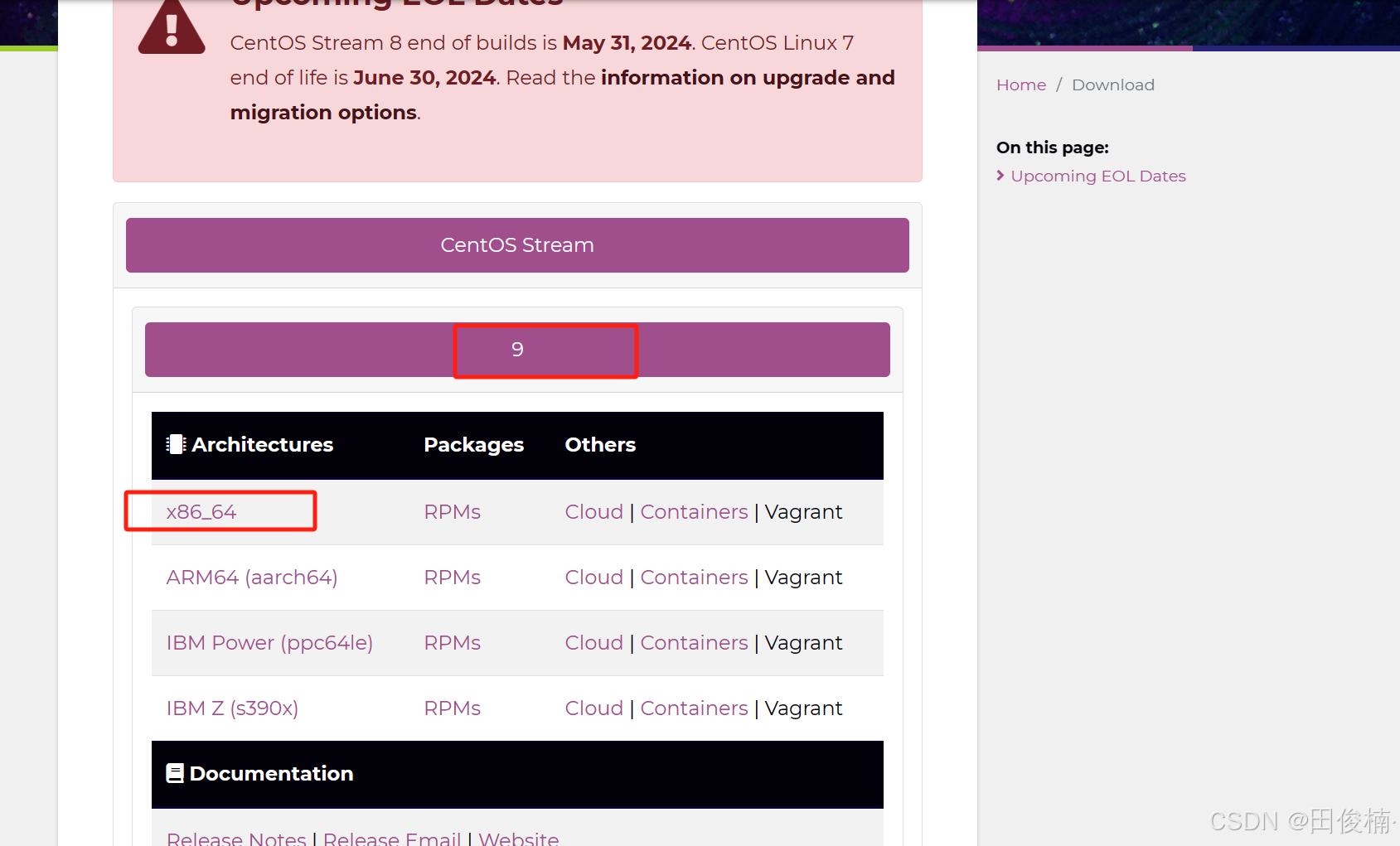

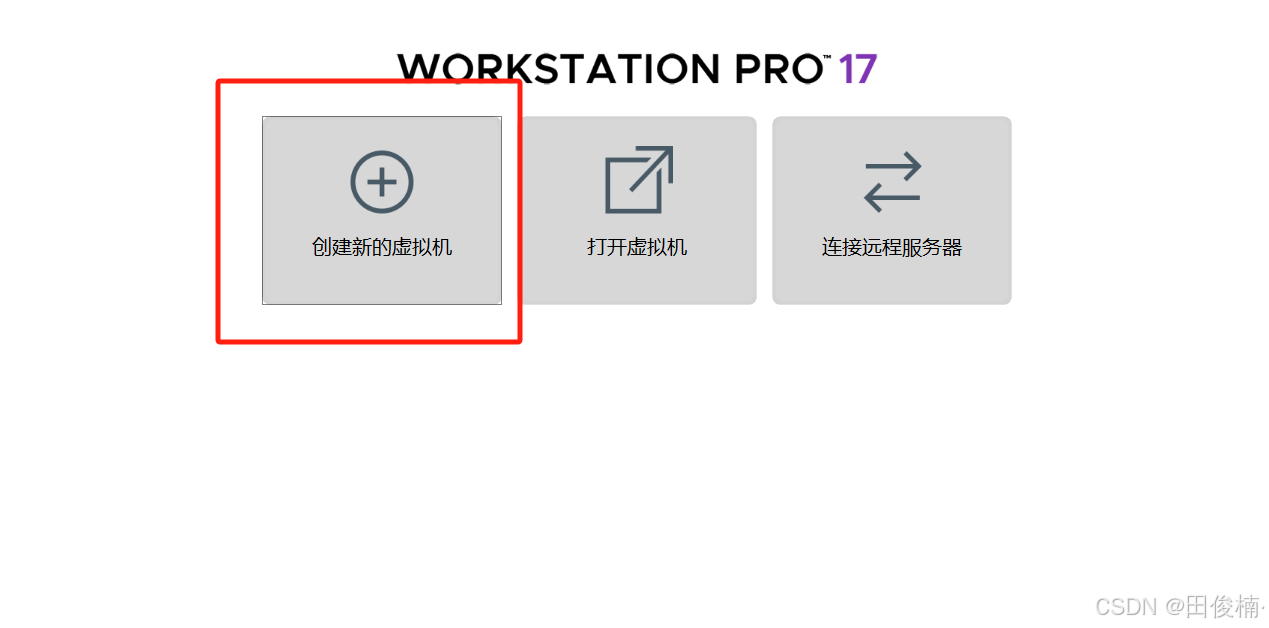
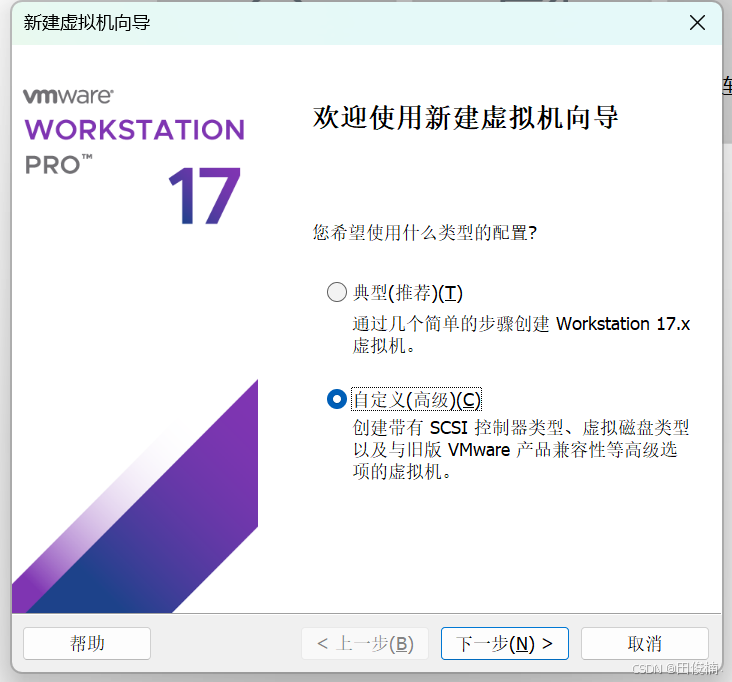

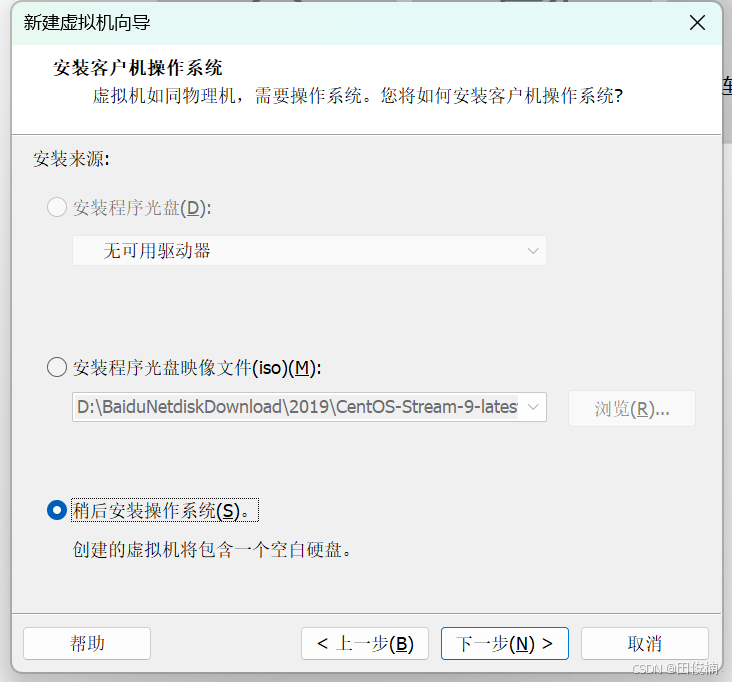
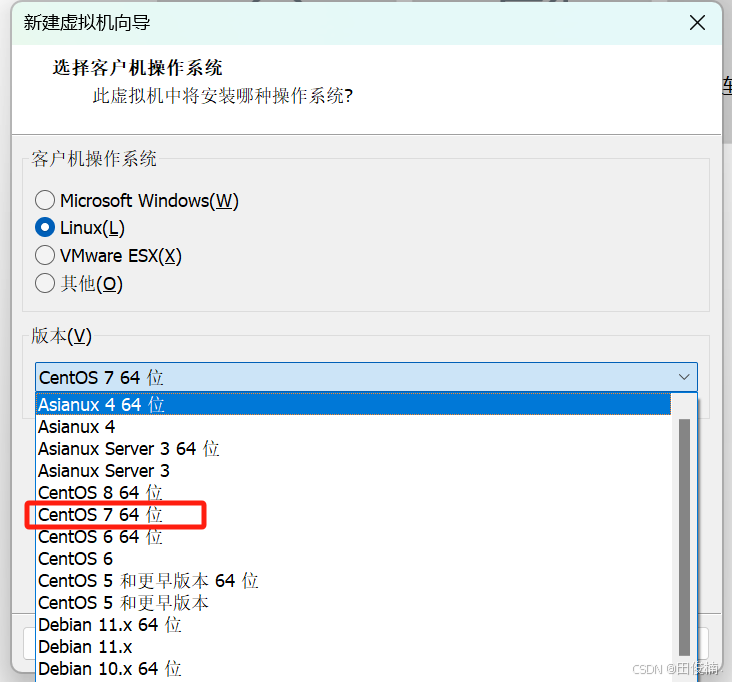
 网硕互联帮助中心
网硕互联帮助中心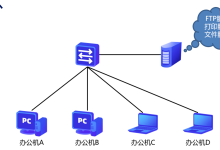
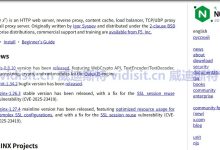



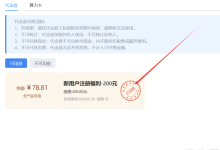
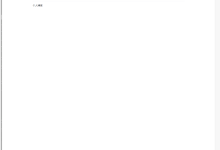

评论前必须登录!
注册